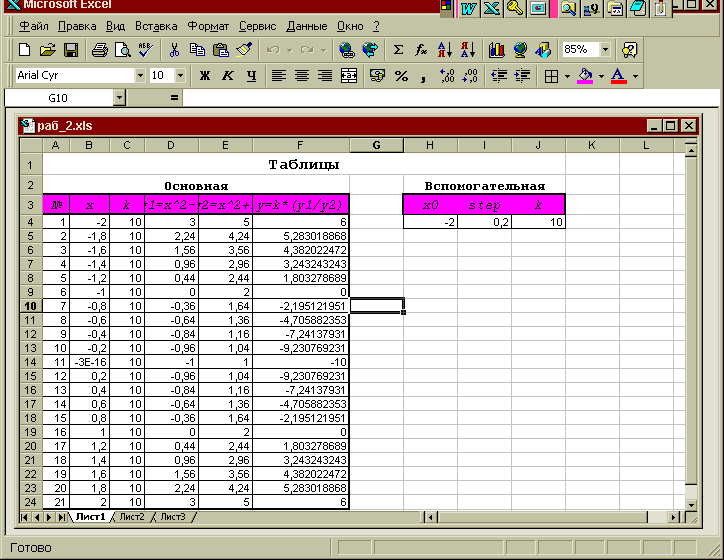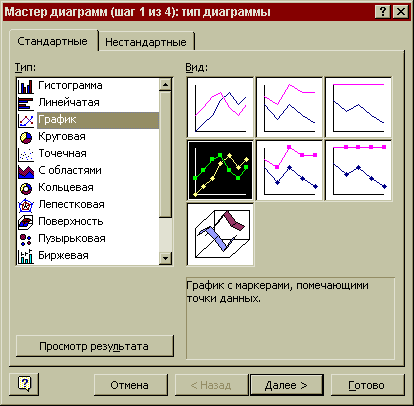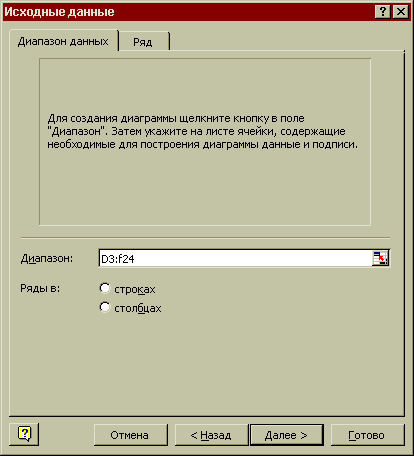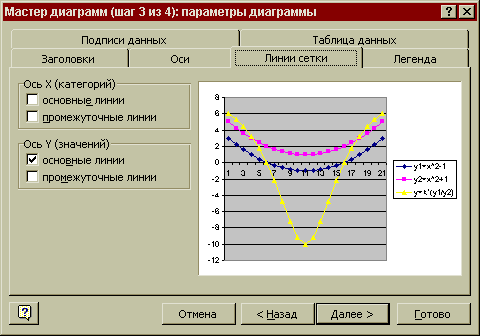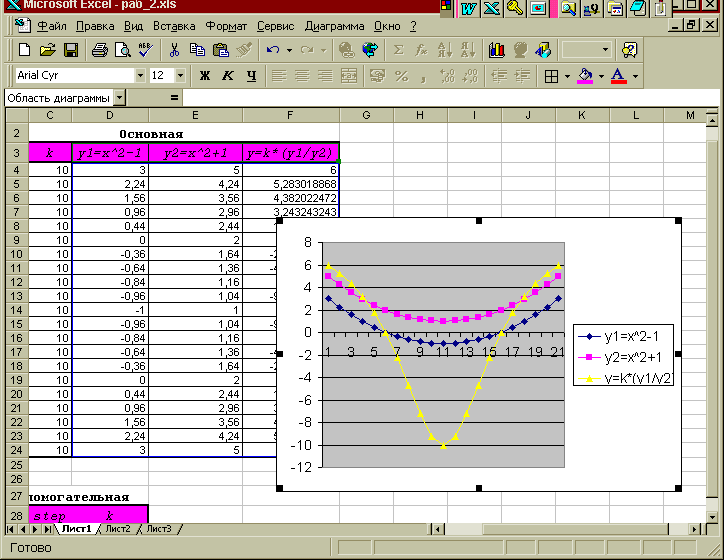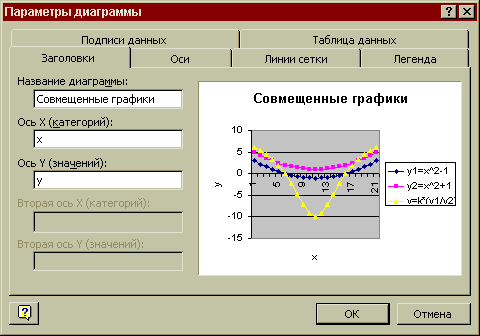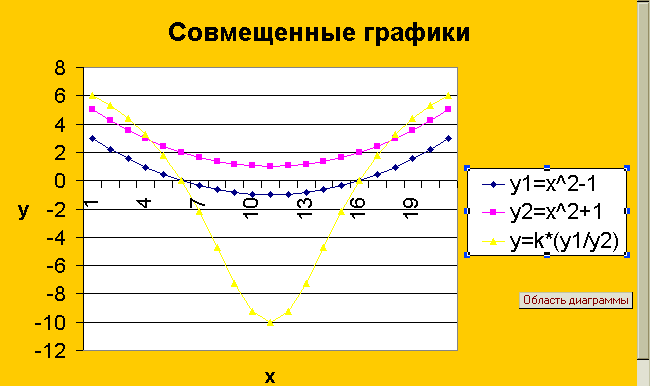Просмотр содержимого документа
««Знакомство с графическими возможностями Excel»»
Лабораторная работа №6
«Знакомство с графическими возможностями Excel»
Цели работы:
научиться строить графики;
освоить основные приемы редактирования и оформления диаграмм;
научиться распечатывать диаграммы.
Задача
Построить графики функций y1 = x2 - 1, y2 = x2 + 1, y = 10 * (y1/y2) по данным лабораторной работы №3.
Построение графиков
Для построения обыкновенных графиков функций y = f(x) используется тип диаграммы ХУ – график с точечными маркерами. Эта возможность используется для проведения сравнительного анализа значений У при одних и тех же значениях Х, а также для графического решения систем уравнений с двумя переменными.
Воспользуемся таблицей, созданной в лабораторной работе №3. На одной диаграмме построим три совмещенных графика: y1 = x2 -1, y2 = x2 + 1, y = 10*(y1/y2).
Задание 1. Загрузите файл раб_2.xls (см. рис. 6. 1.).
Р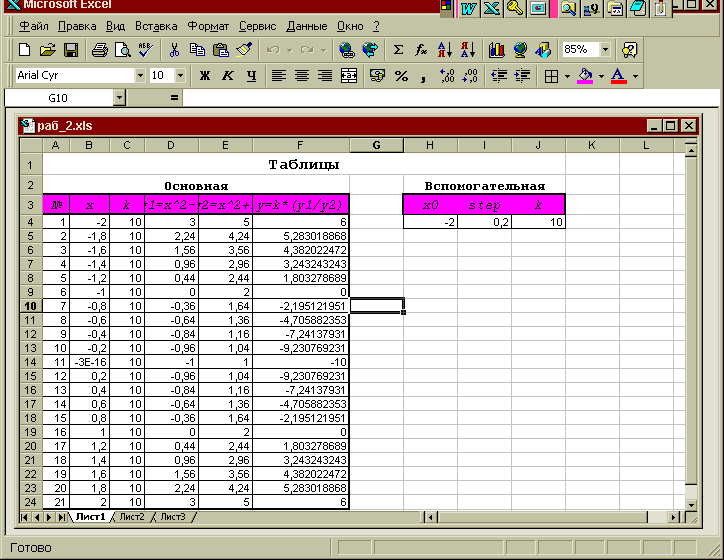
ис. 6. 1.
Задание 2. Снимите защиту с листа.
Задание 3. Переместите вспомогательную таблицу под основную, начиная с ячейки В27.
Задание 4. Щелкните по кнопке Мастер диаграмм и выберите на вкладке Стандартные, Тип: График, Вид: График с маркерами, помечающими точки данных. (см. рис. 6. 2.)
Р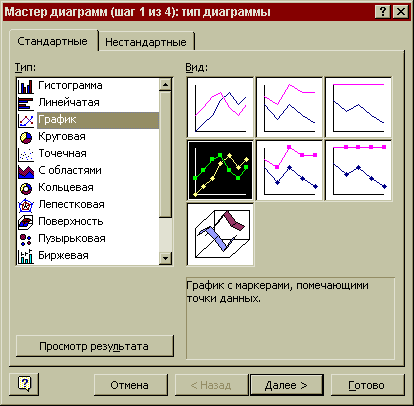
ис. 6. 2.
Задание 5. Постройте график по шагам, для этого надо щелкнуть по кнопке Далее..
Р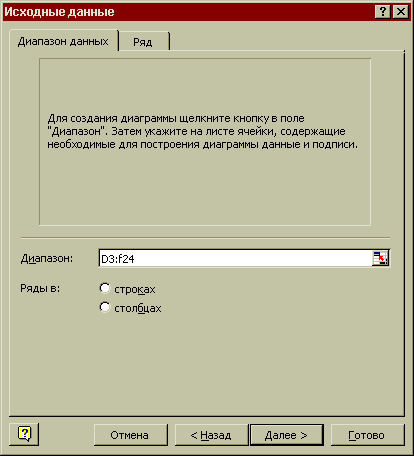
ис. 6. 3.
5.1. На 2-м шаге укажите ячейки D3:F24 (см. рис. 6. 3.)
Обратите внимание, что указываются 3 столбца (3 ряда у-значений), так как мы хотим построить 3 совмещенных графика. Для построения одного графика необходим 1 столбец у-значений.
5.2. На 3-м шаге вид диалогового окна представлен на рис. 6. 4.
Р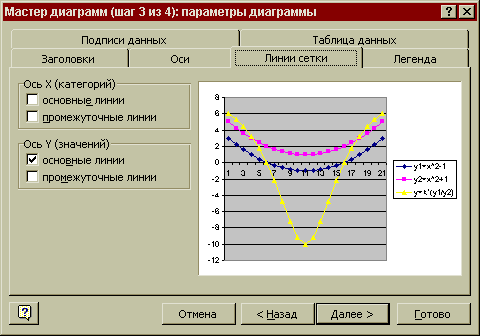
ис. 6. 4.
5.3. На 4-м шаге выберите размещение диаграммы на имеющемся Листе1 и щелкните по кнопке Готово (см. рис. 6. 5.)
Р
ис. 6. 5.
В результате этих действий экран примет вид рис. 6. 6.
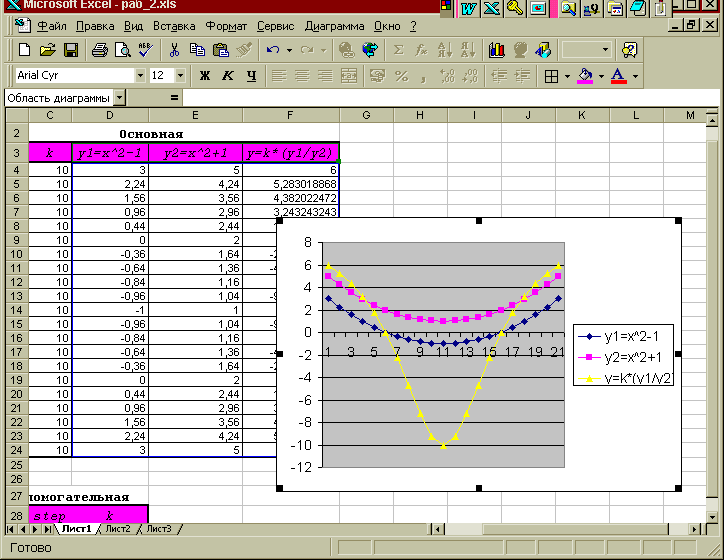
Рис. 6. 6.
5.4. Теперь надо исправить неправильный образец диаграмм.
Д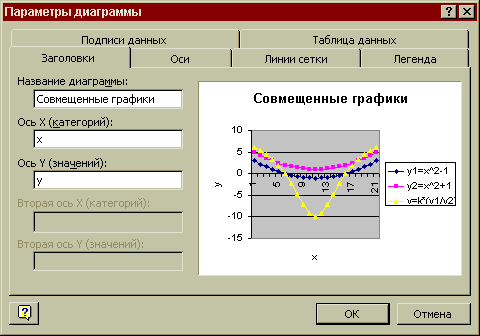
ля этого выполните команду Диаграмма, Параметры диаграммы, Заголовки, где добавьте название диаграммы «Совмещенные графики». Укажите название по оси Х - «х», название по оси У - «у» (см. рис. 6. 7.)
Рис. 6. 7.
Д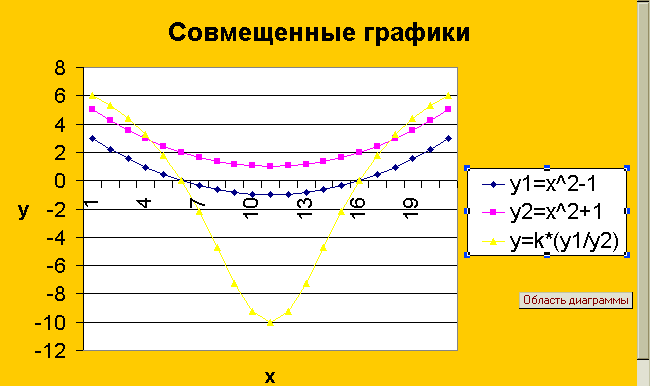
ля того чтобы получить график, представленный на рис. 6. 8., его необходимо отредактировать.
Рис. 6. 8.
Задание 6. Самостоятельно отформатируйте область построения диаграммы подобно рис. 6. 8. Для этого используйте команды пункта меню Диаграмма.
Задание 7. Сохраните файл под новым именем раб_4.xls.
Задание 8. Подготовьте таблицу и график к печати: выберите альбомную ориентацию.
Проверьте:
знаете ли вы, что такое Мастер диаграмм;
умеете ли вы: строить одиночный график; строить совмещенные графики; редактировать область диаграмм.
Если нет, то еще раз внимательно перечитайте соответствующие разделы работы.
Предъявите преподавателю: